Bij de onthulling van de iPhone in 2007 werd ook het concept webapps geïntroduceerd. Dit betekent dat je een koppeling naar een website op je startscherm kunt plaatsen, waardoor het net een app lijkt. Met één klik kun je daarna de site openen alsof het een app is. Het enige wat de website in kwestie daar voor hoeft te doen is de regel
<meta name="apple-mobile-web-app-capable" content="yes">
toevoegen aan de header van de site. Met
<link rel="apple-touch-icon" href="/apple-touch-icon.png" />
kun je bovendien aangeven welke afbeelding als icon wordt gebruikt voor de webapp. Bezoekers kunnen op een iPhone of iPad in de browser Voeg toe aan beginscherm kiezen om de site als app te plaatsen.
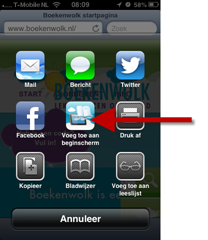
Maar hoe gaat dat op Android?
Android heeft echter geen 1-klikoptie om websites of webapps toe te voegen aan het startscherm. Er zijn wat meer stappen voor nodig. In deze beschrijving gaan we uit van Google Chrome als browser, maar in andere browsers zal het vergelijkbaar werken.
- Open op je Android-device de browser (Google Chrome).
- Ga naar de gewenste pagina. Hier gebruiken we www.boekenwolk.nl als voorbeeld.
- Klik in Chrome op het pictogram met de ster in de adresregel om een favoriet te maken van de website.
- Volg de aanwijzingen in de browser om de favoriet op te slaan. In Chrome kun je bijvoorbeeld de naam aanpassen en een locatie opgeven waar de snelkoppeling wordt opgeslagen.
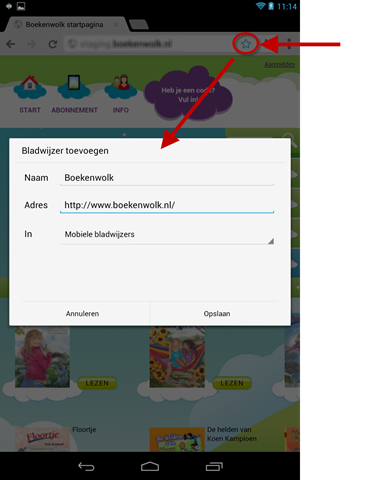
- Open het menu met instellingen in Chrome en kies Bladwijzers. Hierin staat minimaal de bladwijzer die je zojuist hebt gemaakt.
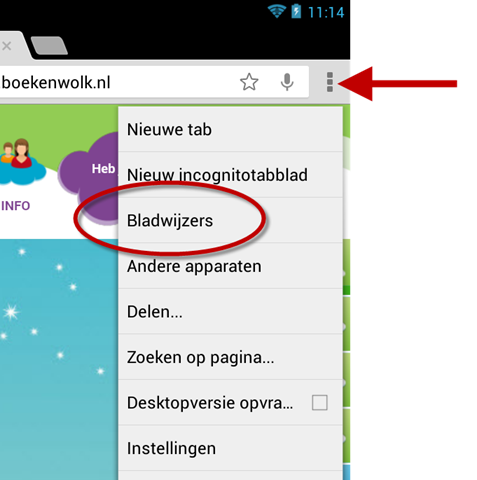
- Tik op de bladwijzer en houdt je vinger ingedrukt. Na ongeveer een seconde verschijnt een snelmenu met mogelijkheden.
- Kies hierin de optie Toevoegen aan startscherm.
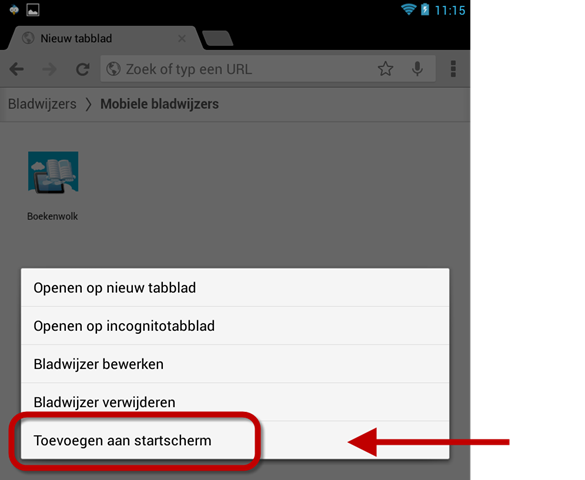
- Dat is alles. Ga terug naar het Android startscherm. Hierin staat de snelkoppeling. Sleep hem naar de plek waar je hem graag wilt hebben.
- Android houdt zoals je ziet (net zoals Apple iOS) rekening met het pictogram dat is aangegeven in de code van de site.
- Als de maker van de site geen apart pictogram heeft opgegeven, wordt het standaard webpagina-pictogram van de browser gebruikt.
- Tik op de snelkoppeling om de website/webapp snel te openen.
- Anders dan in iOS wordt de site niet in het volledige scherm geopend (dus zonder dat de browsertabbladen en adresregel zichtbaar zijn). In Android is altijd de omliggende browser zichtbaar. Misschien wordt dit in een volgende versie van Android nog aangepast?
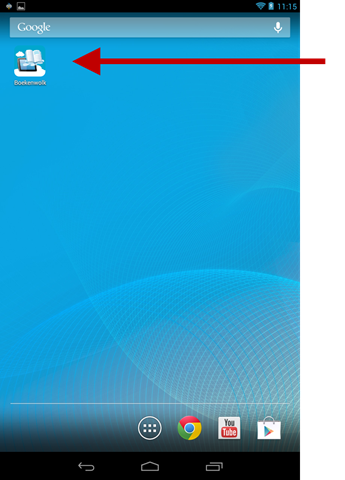
Veel succes er mee!
--Peter Kassenaar
23-mei-2013